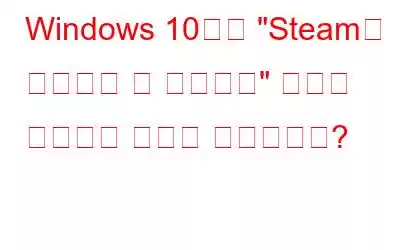좋아하는 게임을 플레이하기 위해 PC에 로그인했는데 'Steam에 로그인할 수 없습니다' 오류로 인해 Steam에 로그인할 수 없는 경우 상황이 상당히 답답할 수 있습니다. 이 오류로 인해 Steam Launcher에 로그인할 수 없으며 어떤 게임도 플레이할 수 없습니다. 귀하의 계정이 Steam에 의해 정지되거나 금지된 경우를 제외하고 이 문제를 해결하기 위한 몇 가지 수정 방법이 있습니다. 이 경우 Steam 지원에 문의해야 합니다. 이를 확인하는 가장 좋은 방법은 다른 컴퓨터에 로그인해 보고 가능한 경우 계정에 문제가 없는 것입니다. 컴퓨터 설정에 "Steam에 로그인할 수 없음" 오류가 발생하는 사소한 문제가 있는 것 같으며 쉽게 해결할 수 있습니다.
또한 읽어 보세요: Steam에 연결하는 데 문제가 있는 문제를 해결하는 방법 Steam 서버
Windows 10에서 "Steam에 로그인할 수 없습니다" 오류를 해결하기 위해 전문가가 권장하는 방법
"Steam이 로그인할 수 없습니다" 문제를 해결하기 위한 몇 가지 문제 해결 단계가 있습니다. ” 문제가 발생하며 모든 방법을 성공적으로 완료한 후 문제를 확인할 수 있습니다. 특정 방법을 사용한 후에 문제가 해결되면 나머지는 무시해도 됩니다.
방법 1: 자격 증명 확인
문제에 직면했을 때 고려해야 할 첫 번째 단계 'Steam에 로그인할 수 없습니다' 문제는 자격 증명을 확인하는 것입니다. 사용자 이름은 이메일과 다르므로 메모장에 비밀번호를 입력하고 Steam 비밀번호 상자에 복사/붙여넣기하세요. 이렇게 하면 입력한 내용을 확인하는 데 도움이 됩니다. 사용자 이름은 대소문자를 구분하지 않으므로 대문자나 소문자로 입력할 수 있습니다. 두 경우를 모두 한 번 사용해 보고 문제가 해결되었는지 확인할 수 있습니다.
방법 2: Steam 서버 상태 확인
이미지: Steam다음 단계는 Steam의 상태를 확인하는 것입니다. 해당 지역의 서버. 서버가 다운되면 점검 작업이 완료될 때까지 게임을 플레이할 수 없으며 Steam이 PC에 로그인할 수 없습니다. Steam 서버의 실시간 플레이어 수를 확인하려면 Steam 통계 페이지를 사용하세요. 플레이어 수가 적다면 이는 서버 문제를 의미하며 여기에서는 Steam이 이 문제를 완전히 해결할 때까지 기다리는 것 외에는 아무것도 할 수 없습니다.
방법 3: 웹 브라우저를 사용하여 로그인
이미지: Steam시스템에 설치된 Steam Launcher에서 파일 누락 또는 손상으로 인해 문제가 발생할 수 있으며, 이 경우 특정 문제 해결 단계를 수행할 수 있습니다. 하지만 그렇게 하기 전에 또는 Steam 클라이언트를 다시 설치하기 전에 먼저 테스트를 거쳐야 합니다. r 자격 증명은 브라우저에서 Steam 클라이언트에 로그인하여 얻을 수 있습니다.
1단계: 브라우저를 엽니다.
2단계: Steam 웹사이트로 이동합니다.
단계 3: 로그인을 시도하고 모든 게임에 액세스할 수 있는지 확인하세요.
Steam 클라이언트의 웹 브라우저 버전에 성공적으로 로그인할 수 있다면 문제는 Steam 클라이언트에 있는 것입니다. 다음 방법에 설명된 대로 먼저 캐시를 지워야 합니다.
또한 읽어 보세요: Windows 10에서 Steam 친구 네트워크에 연결할 수 없는 문제를 해결하는 방법은 무엇입니까?
방법 4: Steam 캐시 삭제
Steam에 로그인할 수 없는 문제를 해결하기 위한 여정을 계속하려면 아래 언급된 단계에 따라 Steam 캐시를 지워야 합니다.
1단계: Windows + E를 누르세요. 파일 탐색기를 엽니다.
2단계: 다음 경로로 이동합니다.
C:\Users\\AppData\Local\Steam
3단계: 다음을 누릅니다. CTRL + A를 눌러 이 폴더에 있는 모든 파일과 폴더를 선택한 다음 키보드의 삭제 키를 누르세요.
참고: 이 파일은 Steam이 시작될 때마다 다시 생성되는 임시 Steam 캐시 파일입니다.
4단계: Steam을 다시 시작하고 'Steam이 로그인할 수 없습니다' 오류가 지속되는지 확인하세요.
방법 5: 인터넷 연결 확인
이미지: 도움말 클라우드If Steam 클라이언트에 로그인할 수 없다면 인터넷 연결을 확인해 보세요. 인터넷 문제가 있는지 확인하려면 다음을 수행하세요.
1단계: 라우터와 모뎀의 전기 연결을 끄세요.
2단계: 라우터와 모뎀의 전원 케이블을 뽑으세요. 라우터.
3단계: 1분 동안 기다린 후 전원 케이블을 다시 연결하고 전원 공급 장치를 켭니다.
전원 순환 라우터/모뎀은 많은 인터넷 연결 문제를 해결하고 아마도 "Steam이 로그인할 수 없습니다" 오류를 해결할 수 있을 것입니다.
또한 읽어 보세요: Steam에서 다운로드 속도를 높이는 방법은 무엇입니까?
방법 6: 네트워크 드라이버 업데이트
"Steam이 로그인하지 않습니다"를 해결하는 마지막 방법은 PC의 네트워크 드라이버를 업데이트하는 것입니다. 네트워크 드라이버는 운영 체제와 네트워크 카드 간의 통신을 설정하는 데 도움이 됩니다. 이러한 드라이버를 업데이트하려면 인터넷에서 네트워크 카드 제조업체의 공식 웹사이트를 검색하여 다운로드/설치할 수 있습니다. 또는 쉬운 방법을 시도하고 시스템에 Smart Driver Care를 설치할 수도 있습니다. 단계는 다음과 같습니다.
1단계: 아래 제공된 버튼을 통해 Smart Driver Care를 다운로드하고 설치합니다.
단계 2: 한 번 파일 다운로드가 완료되면 파일을 실행하고 지침에 따라 설치할 수 있습니다.
3단계: 설치 후 애플리케이션을 열고 드라이버 섹션에서 지금 검색 옵션을 클릭합니다.
4단계: 스캔을 완료하는 데 약간의 시간이 걸리며 PC의 모든 드라이버 이상 징후가 나열됩니다.
5단계: 드라이버 업데이트를 찾아 클릭합니다. 나열된 네트워크 카드 옆에 있는 옵션을 선택하고 드라이버가 설치될 때까지 기다립니다.
6단계: 프로세스가 완료되면 응용 프로그램을 종료하고 컴퓨터를 재부팅합니다.
Windows 10에서 "Steam에 로그인할 수 없습니다" 오류를 수정하는 방법에 대한 마지막 말씀은 무엇입니까?Steam에서 게임을 하는 것은 많은 사람들에게 최고의 오락 중 하나이며, Steam에 로그인할 수 없다면 매우 실망스러울 수 있습니다. 위의 방법은 문제를 해결하고 좋아하는 게임을 온라인으로 다시 플레이하는 데 도움이 될 것입니다. 소셜 미디어에서 우리를 팔로우하세요 – .
읽기: 0